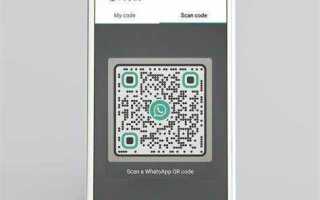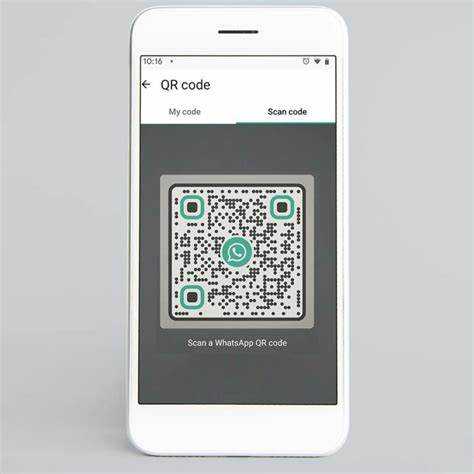
Сканирование QR кодов через WhatsApp – это быстрый и удобный способ добавления контактов, перехода на страницы и подключения к группам. В отличие от других мессенджеров, WhatsApp интегрировал функциональность QR кодов для упрощения процесса обмена информацией. Сканирование занимает всего несколько секунд, но важно правильно понять, как и где это можно сделать.
Для того чтобы сканировать QR код WhatsApp, откройте приложение и перейдите в меню настроек. На iPhone и Android это делается через значок с тремя точками или шестеренку в правом верхнем углу. Там вам нужно найти раздел QR код, который откроет камеру для сканирования. Убедитесь, что камера правильно настроена и способна сфокусироваться на изображении QR кода.
QR код WhatsApp может быть использован для разных целей: добавление контакта, присоединение к группе или открытие чата. Для каждого случая QR код выглядит по-разному, но процесс сканирования не изменяется. Чтобы быстрее отсканировать, держите телефон на уровне QR кода и убедитесь, что изображение занимает как можно большую часть экрана.
Совет: Если QR код не считывается, проверьте, нет ли помех на изображении или недостаточного освещения. Важно также следить, чтобы код был четким и не изогнутым.
Подготовка устройства для сканирования QR кода в WhatsApp
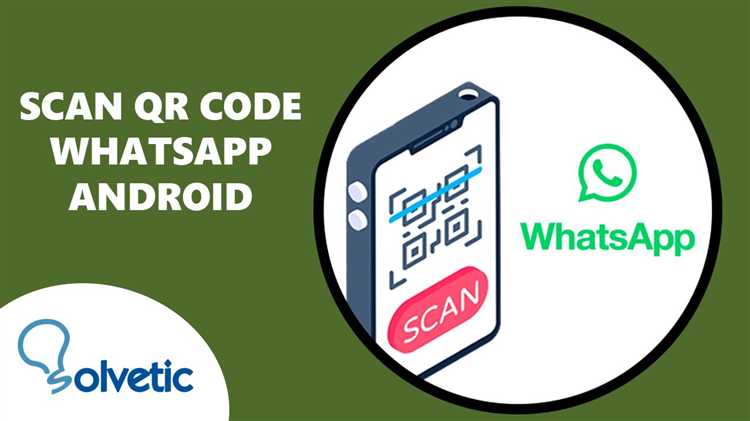
Перед сканированием QR кода в WhatsApp убедитесь, что ваше устройство соответствует минимальным требованиям. Прежде всего, проверьте наличие установленной актуальной версии приложения. WhatsApp регулярно обновляется, и некоторые функции могут быть недоступны в старых версиях.
Шаг 1: Обновите WhatsApp. Перейдите в магазин приложений (Google Play или App Store) и проверьте, есть ли доступные обновления. Если обновление доступно, установите его.
Шаг 2: Разрешите доступ к камере. Для корректного сканирования QR кодов WhatsApp должен иметь доступ к камере вашего устройства. Чтобы убедиться в этом, перейдите в настройки телефона, выберите раздел Приложения и найдите WhatsApp. Убедитесь, что для камеры установлен доступ.
Шаг 3: Настройте яркость экрана. Для удобства сканирования экрана лучше настроить оптимальную яркость. Низкий уровень яркости может затруднить считывание QR кода, особенно при солнечном свете.
Шаг 4: Проверьте работу камеры. Для качественного сканирования требуется исправная камера. Попробуйте сделать несколько снимков и убедитесь, что изображение чёткое, без размытия и искажений.
Шаг 5: Убедитесь в наличии интернета. Сканирование QR кода требует подключения к сети интернет, так как приложение должно авторизовать ваше устройство через серверы WhatsApp. Проверьте стабильность подключения через Wi-Fi или мобильную сеть.
Шаги для сканирования QR кода в WhatsApp через Android
Для того чтобы сканировать QR код в WhatsApp на Android, выполните следующие шаги:
1. Откройте приложение WhatsApp на своём Android-устройстве.
2. Нажмите на три точки в правом верхнем углу экрана, чтобы открыть меню.
3. Выберите пункт «Настройки» в выпадающем меню.
4. В разделе «Настройки» найдите и выберите опцию «Сканировать QR код». Это откроет камеру вашего устройства.
5. Наведите камеру на QR код, чтобы он попал в рамку на экране. Убедитесь, что код полностью виден и находится в фокусе.
6. После успешного сканирования, появится предложение добавить контакт или открыть чат, в зависимости от типа QR кода.
7. Нажмите на соответствующую кнопку для выполнения нужного действия, например, для начала общения в чате.
8. Если QR код ведёт к группе или бизнес-аккаунту, процесс подключения будет завершён автоматически.
Как сканировать QR код WhatsApp на iPhone
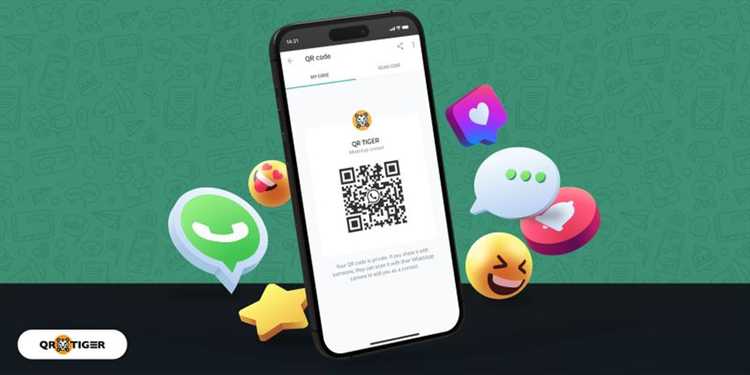
Для того чтобы сканировать QR код WhatsApp на iPhone, следуйте этим шагам:
1. Откройте приложение WhatsApp на вашем iPhone.
2. Перейдите на вкладку «Настройки», расположенную в правом нижнем углу экрана.
3. В настройках выберите пункт «Сканировать код» – этот пункт находится в разделе, где также указаны ваш профиль и другие параметры.
4. Включите камеру телефона для сканирования QR кода. Убедитесь, что код находится в центре экрана камеры.
5. После успешного сканирования, приложение автоматически перейдет к чату с человеком или группой, чьи данные содержатся в QR коде.
Примечание: если QR код не сканируется, убедитесь, что он не поврежден, и что камера iPhone работает корректно. Также стоит отметить, что для использования функции сканирования необходимо иметь активную интернет-соединение.
Как настроить и использовать WhatsApp Web с помощью QR кода

WhatsApp Web позволяет использовать мессенджер на компьютере через браузер. Для настройки нужно сканировать QR код с мобильного устройства. Вот пошаговая инструкция по использованию этой функции.
1. Откройте WhatsApp на смартфоне и перейдите в меню настроек:
- Для Android: нажмите на три точки в правом верхнем углу и выберите «WhatsApp Web».
- Для iPhone: перейдите в «Настройки» и выберите «WhatsApp Web/Компьютер».
2. На компьютере откройте сайт web.whatsapp.com. На экране появится QR код.
3. На мобильном устройстве нажмите кнопку «Сканировать QR код» (или «Scan QR Code»). Направьте камеру телефона на экран компьютера и дождитесь, пока код будет считан.
4. После успешного сканирования, ваш чат откроется в браузере. Теперь вы можете обмениваться сообщениями, отправлять файлы, фотографии и видео прямо с компьютера.
Важно: для работы WhatsApp Web ваше устройство должно быть подключено к интернету, и приложение должно быть открыто на телефоне.
Советы по безопасности:
- Не оставляйте активную сессию без присмотра. Для выхода из Web-версии достаточно закрыть вкладку браузера или выйти через меню на телефоне.
- Периодически проверяйте список активных устройств через «WhatsApp Web» в настройках, чтобы убедиться, что к вашему аккаунту не подключены посторонние устройства.
Решение проблем с невозможностью сканировать QR код WhatsApp
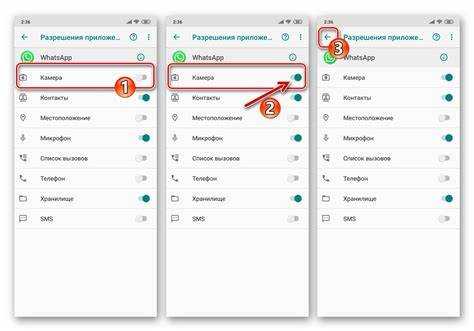
Если вам не удается сканировать QR код WhatsApp, существует несколько распространенных причин, которые можно устранить, следуя простым шагам. Вот что нужно проверить и сделать:
1. Проверьте камеру устройства
Если камера вашего телефона загрязнена, QR код может быть нераспознаваем. Очистите объектив камеры мягкой тканью и попробуйте снова. Убедитесь, что освещенность в помещении достаточная – слишком яркий свет или его отсутствие могут мешать сканированию.
2. Обновите WhatsApp до последней версии
Иногда проблемы с функциональностью могут возникать из-за устаревшей версии приложения. Перейдите в магазин приложений (Google Play или App Store) и проверьте, есть ли доступные обновления для WhatsApp. Обновление может решить проблему с сканированием QR кода.
3. Проверьте разрешения на доступ к камере
Убедитесь, что WhatsApp имеет разрешение на использование камеры. Для этого зайдите в настройки телефона, откройте раздел «Программы» или «Приложения», выберите WhatsApp и убедитесь, что разрешение на доступ к камере активировано.
4. Использование правильного режима для сканирования
Для сканирования QR кода необходимо использовать функцию «WhatsApp Web» или «WhatsApp для компьютера». Перейдите в раздел настроек WhatsApp, выберите пункт «WhatsApp Web» и отсканируйте QR код на экране вашего компьютера, следуя инструкциям на экране вашего телефона.
5. Перезагрузите устройство
Иногда простая перезагрузка телефона помогает решить проблемы с камерой или приложением. После перезагрузки попробуйте снова выполнить сканирование QR кода.
6. Убедитесь, что QR код не поврежден
Если вы сканируете QR код с экрана другого устройства, проверьте его четкость. Часто проблема заключается в низком разрешении изображения или в его частичном повреждении. Попробуйте получить более четкую версию кода.
7. Проблемы с сетью
Иногда проблемы с интернет-соединением могут помешать загрузке необходимой информации после сканирования QR кода. Убедитесь, что ваше устройство подключено к стабильному Wi-Fi или мобильному интернету.
8. Отключите режим экономии энергии
В режиме экономии энергии некоторые функции устройства могут работать с ограничениями. Отключите этот режим и проверьте, решит ли это проблему с QR кодом.
Советы по безопасности при использовании QR кодов WhatsApp
Перед сканированием QR кода WhatsApp всегда убедитесь в его источнике. Используйте коды только от проверенных контактов или официальных сайтов. Это снизит риск попадания на фишинговые страницы.
Не сканируйте QR коды, полученные от незнакомых людей через сообщения или электронную почту. Мошенники могут подставить фальшивые QR коды, ведущие на вредоносные сайты.
Проверьте URL, к которому ведет QR код. Он должен начинаться с «https://web.whatsapp.com» или другого официального домена WhatsApp. Если URL выглядит подозрительно, не переходите по ссылке.
Используйте приложения с встроенной защитой, которые проверяют QR коды на наличие угроз. Некоторые антивирусы или мессенджеры уже предлагают такую функцию.
Обратите внимание на настройки приватности WhatsApp. Если вы сканировали код, убедитесь, что только нужные контакты могут видеть ваш профиль, а не все пользователи интернета.
Если вы заметили подозрительную активность на вашем аккаунте после сканирования QR кода (например, незнакомые сообщения или звонки), немедленно измените пароль и активируйте двухфакторную аутентификацию.
Не передавайте свой QR код незнакомым людям. Даже если код выглядит безопасно, его можно использовать для подключения к вашему аккаунту WhatsApp без вашего разрешения, если кто-то получит доступ к изображению.
Периодически проверяйте, какие устройства подключены к вашему WhatsApp Web через настройки в приложении. Это поможет выявить несанкционированный доступ.
Вопрос-ответ:
Как отсканировать QR код WhatsApp на телефоне?
Чтобы отсканировать QR код WhatsApp на телефоне, откройте приложение WhatsApp, нажмите на три точки в правом верхнем углу (или в настройках, в зависимости от устройства), затем выберите «Настройки». В меню настроек выберите пункт «QR код» и нажмите на «Сканировать код». На экране откроется камера, с помощью которой можно отсканировать код.
Почему не удается отсканировать QR код WhatsApp?
Если QR код WhatsApp не сканируется, возможно, причина в плохом освещении или загрязненной камере телефона. Попробуйте улучшить освещенность и очистить объектив камеры. Также убедитесь, что QR код находится в фокусе и на расстоянии, которое позволяет камере корректно его распознать. Иногда помогает перезапуск приложения.
Как найти QR код WhatsApp на другом телефоне?
Для того чтобы найти QR код WhatsApp на другом телефоне, откройте приложение WhatsApp и перейдите в настройки (три точки в правом верхнем углу). В разделе настроек выберите «QR код». Там вы увидите свой собственный код для добавления контактов. Чтобы отсканировать код другого человека, выберите «Сканировать код» в том же меню.
Как использовать QR код WhatsApp для добавления контакта?
Для добавления контакта через QR код откройте WhatsApp, затем перейдите в меню настроек и выберите пункт «QR код». С помощью камеры отсканируйте QR код другого человека, и его контакт будет автоматически добавлен в ваш список.
Можно ли отсканировать QR код WhatsApp без установки приложения?
Нет, для сканирования QR кода WhatsApp необходимо установить само приложение. WhatsApp использует встроенную функцию камеры, которая активируется в приложении для распознавания кода. Без установленного WhatsApp эту функцию использовать нельзя.
Как найти функцию сканирования QR-кода для WhatsApp на телефоне?
Чтобы отсканировать QR-код в WhatsApp, откройте приложение и перейдите в раздел настроек (обычно это иконка с тремя точками или шестерёнкой). Там выберите пункт, связанный с подключением устройств, например «Связанные устройства». В этом разделе будет кнопка «Сканировать QR-код». После нажатия откроется камера телефона, с помощью которой можно считать нужный код.
Можно ли отсканировать QR-код WhatsApp с помощью встроенного приложения камеры на телефоне?
На некоторых современных моделях смартфонов встроенное приложение камеры автоматически распознаёт QR-коды и предлагает открыть соответствующую ссылку или приложение. Если ваш телефон поддерживает такую функцию, просто наведите камеру на QR-код WhatsApp. Если же камера не реагирует, лучше воспользоваться сканером QR-кодов внутри самого приложения WhatsApp или скачать отдельное приложение для считывания QR-кодов.